Parler à un expert
Vous avez une question ou vous cherchez des informations ? Saisissez vos coordonnées ci-dessous et un de nos experts va vous rappeler.
Avez-vous besoin d'un support technique pour votre produit Canon ?
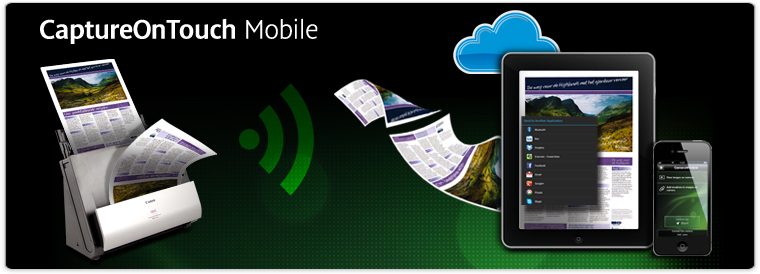
Augmentez votre productivité, réduisez vos coûts et améliorez considérablement vos niveaux de service grâce à l'application mobile gratuite CaptureOnTouch de Canon, qui vous permet de numériser directement des documents sur un iPhone, un iPad ou un iPod touch via un réseau Wi-Fi.
Gagnez un temps précieux grâce aux différentes fonctionnalités offertes, notamment la fonction de numérisation recto verso de documents à circuit unique. Les outils de traitement d'image avancé, comme la détection automatique du format des documents, la correction de désalignement et la suppression des pages blanches, offrent une qualité d'image supérieure constante.
Idéale pour la numérisation sans fil, l'application prend en charge le travail mobile et la capture à la demande dans les points d'accueil clientèle. Le personnel peut numériser les commandes et les contrats multipages, qui seront ensuite envoyés par les nouvelles applications client vers le cloud ou une application de flux de travail spécifique pour un traitement et une validation immédiats.
Bénéficiez d'une flexibilité inégalée grâce à la numérisation directe sur iPhone et iPad via le réseau Wi-Fi, que vous soyez à la maison, au bureau ou en déplacement.
Partagez en toute simplicité des documents en les téléchargeant sur vos applications cloud favorites
Prise en charge de la numérisation recto verso par lot
La plage de fonctionnalités de numérisation polyvalentes inclut la détection automatique du format des documents, la correction automatique de désalignement et la suppression automatique des pages blanches
Apple, le logo Apple, iPhone et iPad sont des marques déposées d'Apple Inc. aux États-Unis et dans d'autres pays. App Store est une marque de service d'Apple Inc.
La disponibilité dans votre région dépend de la distribution de votre Apple App Store local.
Téléchargez CaptureOnTouch Mobile pour iPhone, iPad et iPod touch depuis l'App Store.
Appuyez sur l'icône App Store sur votre périphérique intelligent.
Recherchez CaptureOnTouch Mobile.
Téléchargez-le sur votre périphérique intelligent.
Connectez votre périphérique de numérisation à votre périphérique intelligent via Wi-Fi.
Assurez-vous que la fonction de communication Wi-Fi de votre périphérique de numérisation est activée. Il existe deux méthodes pour établir une connexion Wi-Fi : le mode point d'accès et le mode station. (Pour plus d'informations, reportez-vous au guide d'installation / guide de l'utilisateur.)
Sur votre périphérique intelligent, activez la fonction Wi-Fi.
Lorsque vous utilisez le modèle P-150/P-215, éteignez le bouton Auto Start (Démarrage automatique)
Activez CaptureOnTouch Mobile pour lancer la numérisation (suivez les étapes ci-dessous )
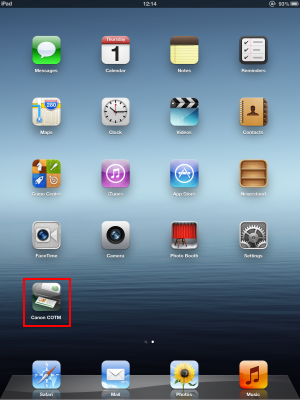
1. Appuyez sur l'icône CaptureOnTouch Mobile pour commencer.
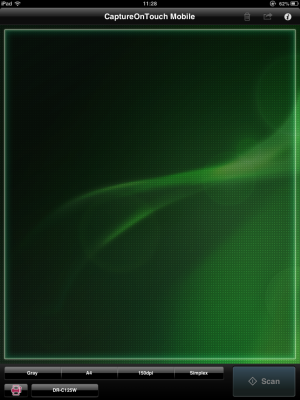
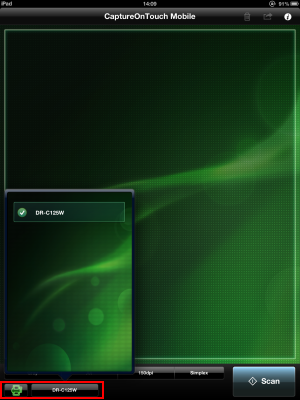
2. Sélectionnez votre périphérique de numérisation à partir du menu.
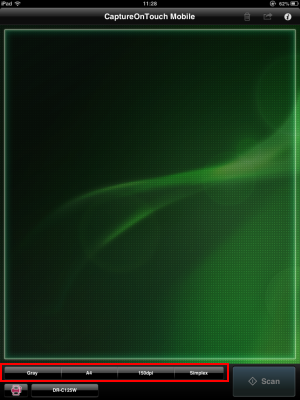
3. Sélectionnez vos paramètres de numérisation.
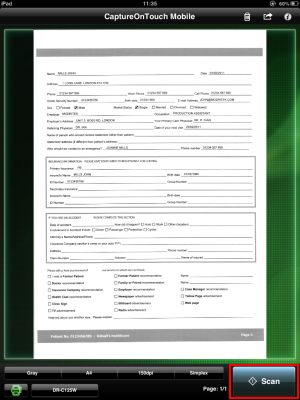
4. Appuyez sur l'icône Numériser pour lancer la numérisation.
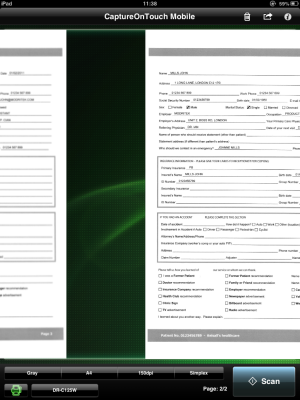
5. Vérifiez les images numérisées.
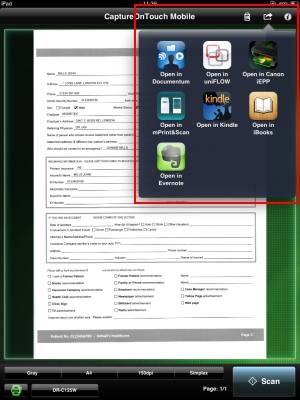
6. Partagez avec l'application.
1. Comment télécharger CaptureOnTouch Mobile ?
CaptureOnTouch Mobile est une application gratuite téléchargeable depuis l'App Store ou iTunes.
- Appuyez sur l'icône App Store ou iTunes sur votre périphérique intelligent.
- Recherchez [CaptureOnTouch Mobile].
- Quand le résultat de la recherche s'affiche, appuyez sur [Installer] pour lancer le téléchargement.
- Une fois le téléchargement terminé, l'icône de CaptureOnTouch Mobile apparaît sur l'écran de votre périphérique intelligent.
2. Comment connecter mon scanner à mon périphérique intelligent par Wi-Fi ?
Selon le périphérique connecté au scanner compatible Wi-Fi, vous pouvez modifier le mode réseau du scanner. Les deux méthodes de connexion sont les suivantes :
Mode PA (point d'accès) : le scanner fonctionne sans autre point d'accès sans fil. Une connexion directe peut être établie entre le périphérique de numérisation et le périphérique intelligent.
Mode station : le scanner fonctionne comme un périphérique sans fil. Dans ce mode, un point d'accès distinct est nécessaire pour établir la connexion entre le scanner et le périphérique intelligent.
- Assurez-vous que la fonction de communication Wi-Fi du périphérique de numérisation compatible Wi-Fi est activée et opérationnelle.
- Choisissez l'une des deux méthodes de connexion (mode PA ou station).
- Si vous sélectionnez le mode station, assurez-vous que votre périphérique de numérisation compatible Wi-Fi et votre périphérique intelligent sont connectés au même point d'accès.
- Si vous sélectionnez le mode PA, assurez-vous que votre périphérique intelligent est connecté à votre périphérique de numérisation compatible Wi-Fi.
3. Puis-je basculer entre le mode PA et le mode station à l'aide de CaptureOnTouch Mobile ?
Non, cette opération peut être effectuée uniquement depuis votre périphérique de numérisation compatible Wi-Fi. Reportez-vous au manuel de l'utilisateur.
4. Comment configurer la fonction Wi-Fi de mon périphérique intelligent ?
- Appuyez sur [Paramètres] en haut de l'écran.
- Vérifiez que la fonction [Wi-Fi] est activée, puis sélectionnez le SSID (identifiant de réseau sans fil) de votre périphérique de numérisation compatible Wi-Fi.
Remarque : le SSID de votre périphérique de numérisation compatible Wi-Fi est indiqué sur l'étiquette accolée à l'unité principale. Si c'est votre première tentative de connexion entre votre périphérique intelligent et le périphérique de numérisation compatible Wi-Fi, vous serez invité à saisir un mot de passe. Dans ce cas, saisissez le mot de passe « canonwu10 ».
(Si vous recevez un message d'erreur, reportez-vous à la procédure d'installation pour définir les paramètres de connexion sans fil corrects.)
5. Que faire si la connexion Wi-Fi est perdue en cours de numérisation ?
En cas de perte de la connexion Wi-Fi pendant le transfert de l'image numérisée du scanner vers le PC, il se peut qu'une image numérisée « corrompue » reste sur le PC. Supprimez l'image partiellement numérisée à l'aide de l'application de numérisation, puis relancez la numérisation.
Vous avez une question ou vous cherchez des informations ? Saisissez vos coordonnées ci-dessous et un de nos experts va vous rappeler.
Avez-vous besoin d'un support technique pour votre produit Canon ?
Un de nos experts va vous rappeler
Au revoir
Erreur